Jika Anda memiliki masalah membaca teks di layar Debian Anda, Anda dapat dengan mudah menyesuaikan ukuran teks. Dalam beberapa situasi, font terlalu kecil untuk dilihat dengan benar, dan ada opsi berbeda untuk mengubah ukuran font pada Debian GNOME Desktop.
Pada artikel ini, kami akan menjelaskan cara mengubah ukuran teks di layar Anda menggunakan metode berikut:
- Melalui Utilitas Pengaturan Debian
- Melalui Alat Tweak Gnome
- Melalui Terminal
Kami telah menjalankan perintah dan prosedur yang disebutkan dalam artikel ini pada OS Debian10.
Metode 1:Melalui Utilitas Pengaturan Debian
Ukuran teks pada layar dapat diubah dari utilitas Pengaturan Debian. Untuk membuka Setelan utilitas, pergi ke sudut kanan atas desktop Anda dan klik panah ke bawah. Ini akan membuka menu tarik-turun, klik ikon Pengaturan seperti yang ditunjukkan di bawah ini:
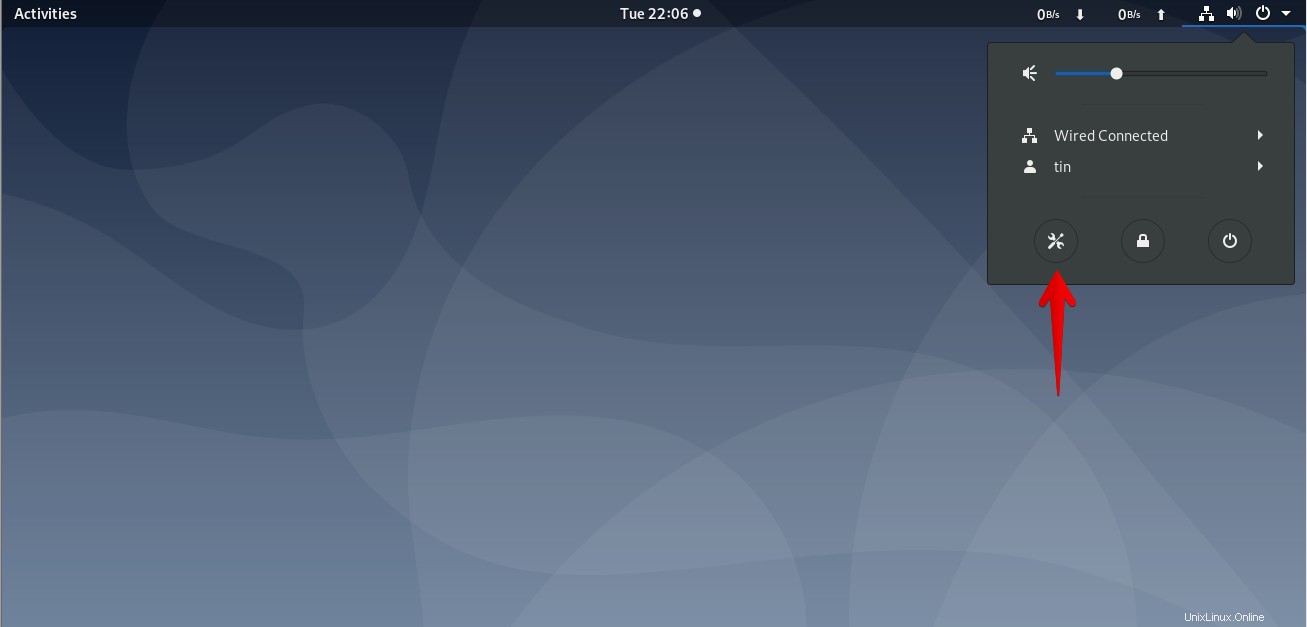
Saat jendela Setelan terbuka, pilih Akses Universal menu dari panel kiri. Di panel kanan, Anda akan melihat Teks Besar tombol geser. Ini secara default memperbesar teks sebesar 1,2 kali untuk keterbacaan yang lebih baik. Klik pada tombol untuk beralih ke posisi on. Dengan melakukannya, Anda akan melihat peningkatan ukuran teks di layar Anda.
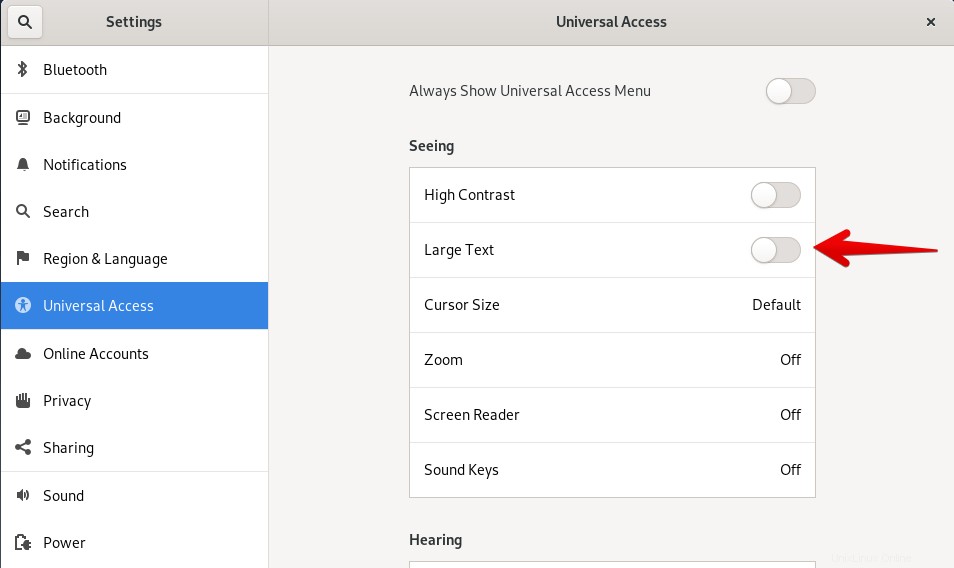
Metode 2:Melalui Alat Tweak Gnome
Ada cara lain untuk mengubah ukuran teks menggunakan Gnome Tweaks Tool. Anda dapat menginstalnya menggunakan Terminal. Untuk meluncurkan aplikasi Terminal di sistem Anda, buka Aktivitas tab di sudut kiri atas desktop Anda. Kemudian di bilah pencarian, ketik terminal . Saat ikon Terminal muncul, klik untuk meluncurkannya.
Sekarang untuk menginstal Gnome Tweaks Tool, jalankan perintah berikut sebagai sudo di Terminal:
$ sudo apt install gnome-tweak-tool
Saat dimintai kata sandi, masukkan kata sandi sudo.
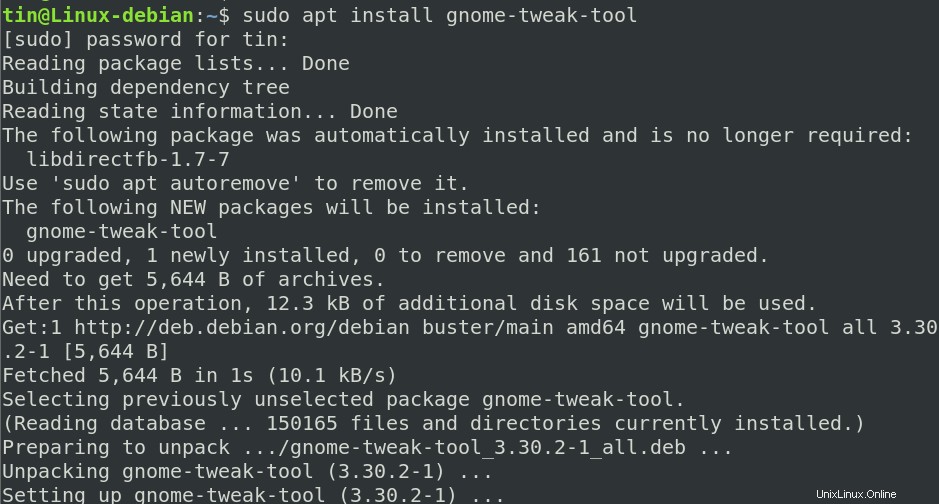
Setelah penginstalan selesai, Anda dapat meluncurkan alat Tweaks dari menu Dash atau dari daftar Aplikasi.
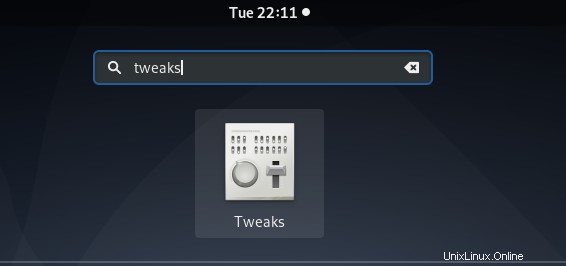
Saat alat Tweaks dibuka, pilih Font tab dari panel kiri. Di sini, Anda dapat mengonfigurasi pengaturan teks untuk sistem Anda.
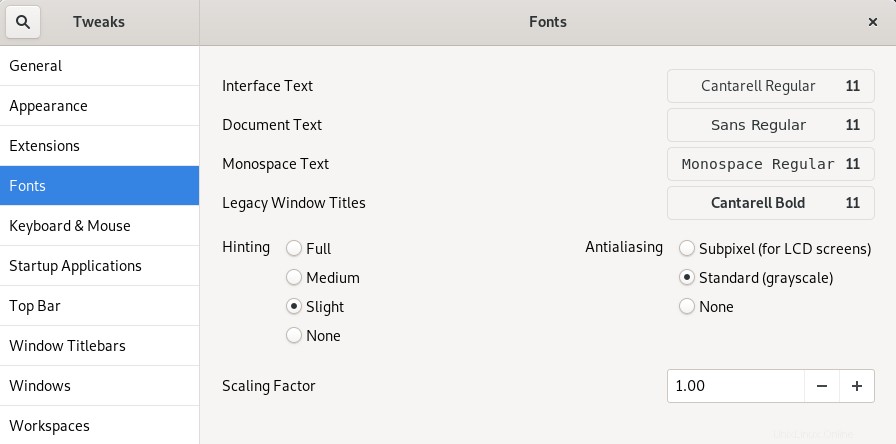
Metode 3:Melalui Terminal
Ukuran teks juga dapat diubah langsung dari aplikasi Terminal di sistem Debian Anda. Untuk melakukannya, gunakan sintaks perintah berikut di Terminal:
$ gsettings set org.gnome.desktop.interface text-scaling-factor <scaling_factor-value>
Misalnya untuk menskalakan ukuran teks 1,5 kali, jalankan perintah berikut di Terminal:
$ gsettings set org.gnome.desktop.interface text-scaling-factor 1.5

Untuk mengatur ulang ukuran teks kembali ke pengaturan default, Anda dapat menjalankan perintah berikut di Terminal:
$ gsettings reset org.gnome.desktop.interface text-scaling-factor

Itu saja! Saya harap ini akan membantu jika Anda perlu mengubah ukuran teks di OS Debian Anda.